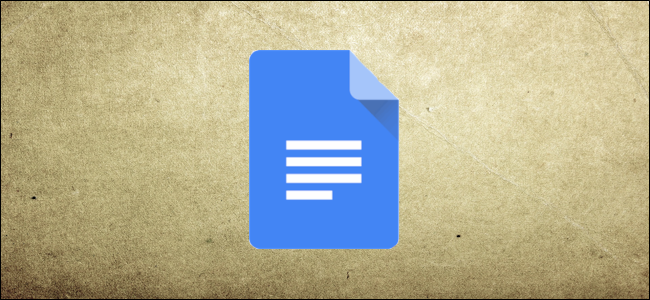
Google Docs在您创建文档时使用标准字体。如果您对其外观不满意,以下是更改默认字体的方法,而不是每次都手动调整。
打开浏览器,打开Google Docs文件,然后更改字体。单击下拉框并确保样式也设置为“普通文本”。这是指在整个文档中使用的主要文本样式(不包括标题或标题)。
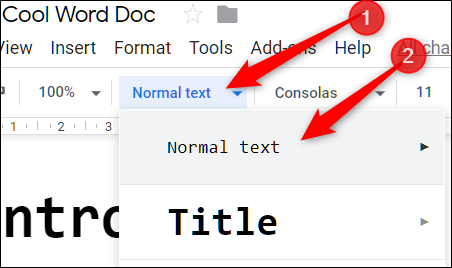
注意:某些格式也可以应用于默认字体,如大小、粗体、下划线、颜色和突出显示颜色。
以您选择的字体键入几个单词或行,然后用鼠标突出显示它们。

接下来,单击“格式”>“段落样式”>“普通文本”,然后选择“更新‘普通文本’以匹配。”
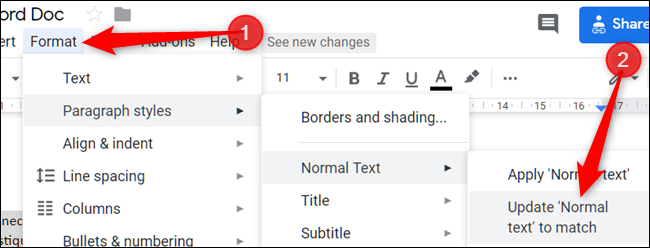
在保存对普通文本的更改之前,您还可以更改标题和标题的默认字体。
要执行此操作,请从下拉菜单中选择一个选项,然后开始键入所需的字体。我们为此部分选择了“标题”,但您可以更改下面列出的任何选项。
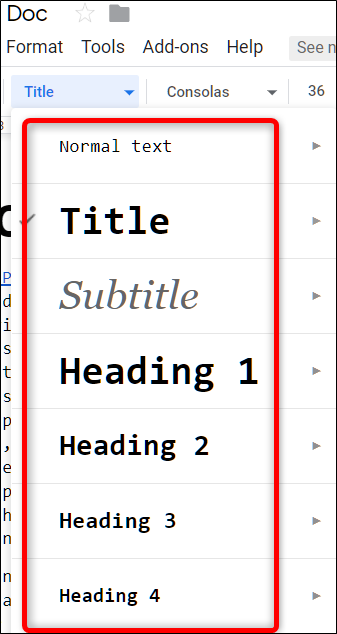
然后,和以前一样,转到“格式”>“段落样式”>“标题”,然后单击“更新‘标题’以进行匹配。”
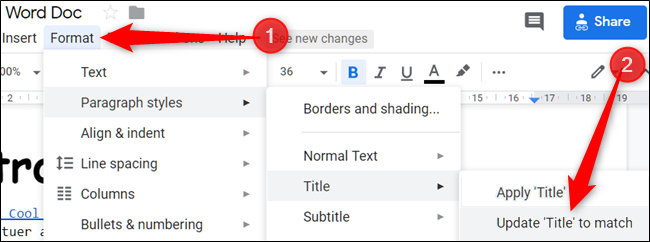
若要在每次打开新文档时将此样式另存为默认样式,请单击“格式”>“段落样式”>“选项”,然后单击“另存为我的默认样式”。
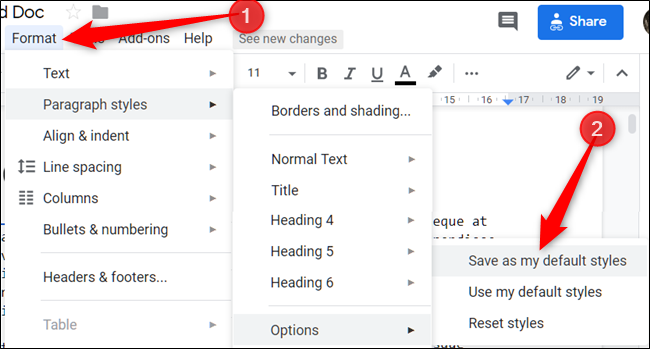
如果您想要将字体重置回原始默认设置,请转到格式>段落样式>选项,然后单击“重置样式”将其还原。
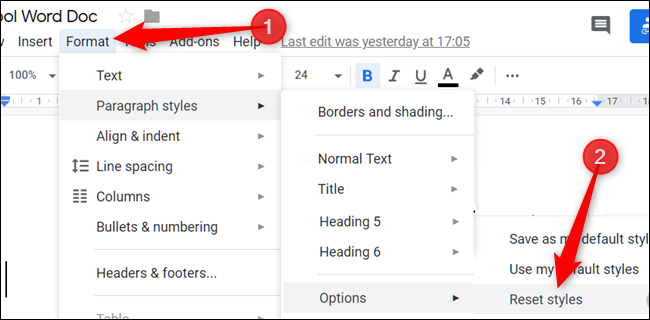
就这样!。下次打开新文档并键入时,默认情况下,您的文本将使用您选择的字体。